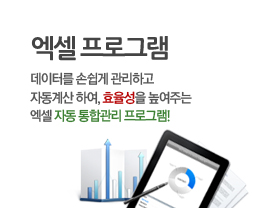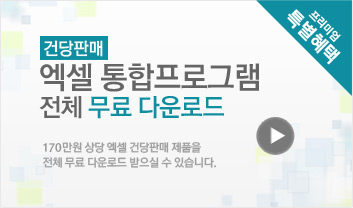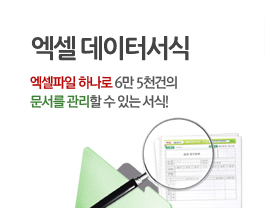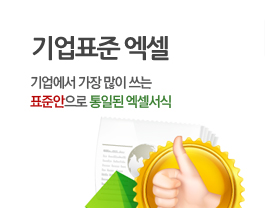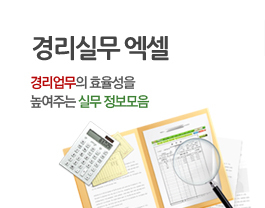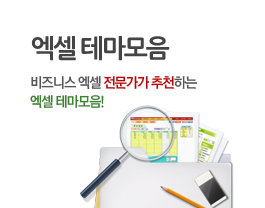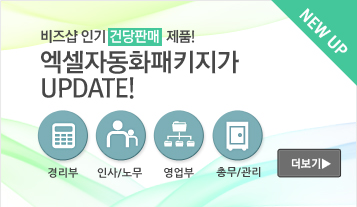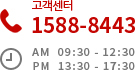[엑셀2007]그림, 그리기도구의 활용
<그림 도구>

※ 클립아트나 그림을 삽입하면 [그림도구] - [서식] 리본탭이 나타납니다.
① 그림의 밝기(명도), 대비(채도), 다시칠하기(색상) 을 높이거나 낮추거나 바꾸고 그림파일을
압축하여 용량이 큰 파일도 쉽게 올릴수 있으며 그림바꾸기는 현재 서식과크기를 유지한상태에서
그림을 바꾸고 원래대로 되돌릴수 있습니다.
② 그림의 스타일을 미리 만들어진 갤러리 형식으로 선택하거나 꾸밀 수 있습니다.
③ 그림을 유지한채 선택한 도형모양으로 바꿀수 있으며 그림 테두리, 시각적 효과를 그림에
지정합니다.
④ 도형의 정렬을 맨앞으로, 맨뒤로 지정하거나 개체의 순서와 표시방법을 바꾸는 선택창을 이용할 수
있으며 개체를 맞추거나 배분 또는 그룹화하여 회전이나 대칭이동합니다.
⑤ 도형을 원하는 형태로 자르기 할수 있으며, 도형의 높이와 너비를 입력 또는 목록단추로
지정합니다.
<그리기 도구>

① 도형삽입 : 원하는 도형이나 가로세로 텍스트 상자를 삽입하고 삽입된 도형을 변경하거나 편집할
수 있습니다.
② 도형스타일 : 도형의 스타일을 갤러리 형식으로 보고 선택할 수 있으며 선택 한 도형을 색감으로
채우거나 윤곽선을 선택하며 도형의 시각적 효과를 지정할 수 있습니다.
③ WordArt 스타일 : 워드아트스타일을 미리 만들어진 갤러리형식에서 선택하거나 직접 꾸밀수 있으
며 텍스트를 원하는 형태로 지우거나 윤곽선, 시각적 효과를 지정할 수 있습니다.
④ 정렬 : 도형의 정렬을 맨앞으로, 맨뒤로 지정하거나 개체의 순서와 표시방법을 바꾸는 선택창을
&